Page 1

„Nokia 201“ vartotojo vadovas
1.0. leidimas
Page 2

2Turinys
Turinys
Saugumas 4
Paruošimas 5
Klavišai ir dalys 5
SIM kortelės ir baterijos įdėjimas 6
Baterijos įkrovimas 7
Telefono įjungimas arba išjungimas 8
Atminties kortelės įdėjimas 8
GSM antena 9
Laisvų rankų įrangos prijungimas 10
Riešo virvutės tvirtinimas 10
Naudojimo pagrindai 10
Kreipties kodai 10
Klavišų užrakinimas 11
Simboliai 11
Adresatų arba paveikslėlių
kopijavimas iš ankstesnio telefono 12
Telefono naudojimas be SIM kortelės12
Ryšiai 13
Skambinimas 13
Praleistų skambučių peržiūra 13
Skambinimas paskutiniu rinktu
numeriu 13
Ryšio peradresavimas į balso pašto
dėžutę ar kitą telefono numerį 13
Adresų knyga 14
Vardo ir telefono numerio
išsaugojimas 14
Greitojo rinkimo naudojimas 14
Kontaktinės informacijos siuntimas 15
Teksto rašymas 15
Rašymas naudojant klaviatūrą 15
Nuspėjamojo teksto įvestis 16
Pranešimo siuntimas 16
Priedo išsaugojimas 17
Balso pranešimų išklausymas 18
Garso pranešimo siuntimas 18
Paštas ir pokalbiai 18
Apie programą „Paštas“ 18
Laiško siuntimas 18
El. laiško skaitymas ir atsakymas 19
Apie „Pokalbius“ 19
Pokalbiai su draugais 19
Ryšiai su išoriniais prietaisais 19
„Bluetooth“ 19
USB duomenų kabelis 21
Laikrodis 22
Laiko ir datos keitimas 22
Žadintuvas 22
Nuotraukos ir vaizdo įrašai 23
Fotografavimas 23
Vaizdo įrašymas 23
Paveikslėlio arba vaizdo įrašo
siuntimas 23
Failų tvarkymas 24
Muzika ir garsas 24
Medijos grotuvas 24
FM radijas 25
Žiniatinklio naršymas 27
Apie interneto naršyklę 27
Naršymas internete 27
Žymos įtraukimas 28
Tinklalapio sutalpinimas telefono
ekrane 28
Mažesni duomenų siuntimo
mokesčiai 29
Naršymo istorijos ištrynimas 29
Pranešimai 16
Apie programą „Bendruomenės“ 29
Page 3
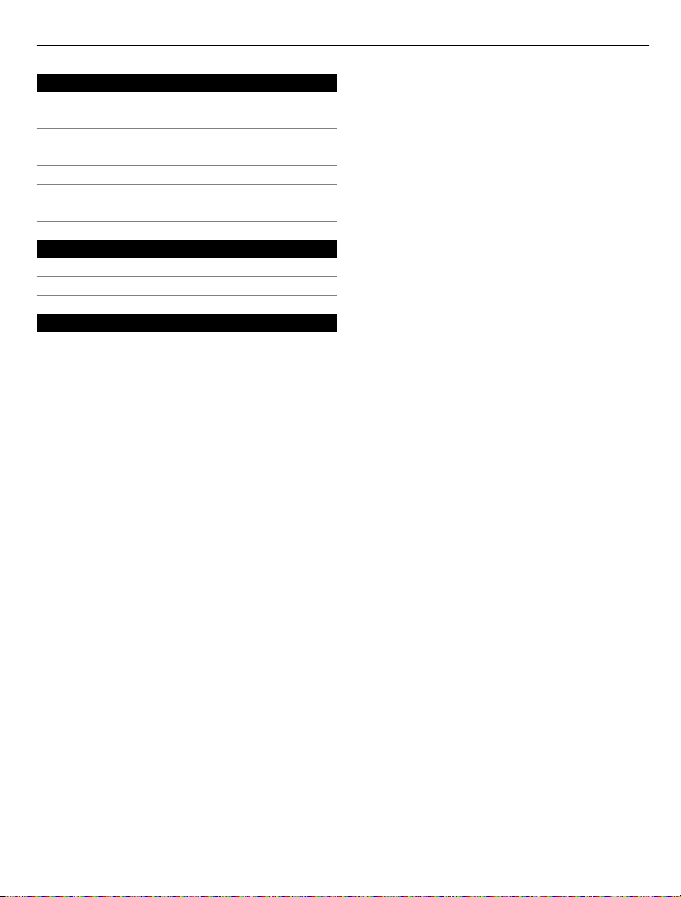
Prietaiso valdymas 30
Prietaiso programinės įrangos
atnaujinimas naudojant prietaisą 30
Telefono programinės įrangos
atnaujinimas naudojant kompiuterį 31
Gamintojo parametrų atkūrimas 32
Nuotraukų ir kito turinio kopijavimas
atsargai į atminties kortelę 32
Saugokite aplinką 32
Energijos taupymas 32
Antrinis perdirbimas 32
Gaminio ir saugos informacija 33
Turinys 3
Page 4

4Saugumas
Saugumas
Perskaitykite šiuos paprastus nurodymus. Nepaisydami šių nurodymų, galite sukelti
pavojų arba nusižengti įstatymams. Norėdami gauti daugiau informacijos, skaitykite
išsamų naudotojo vadovą.
IŠJUNKITE DRAUDŽIAMOSIOSE ZONOSE
Išjunkite prietaisą, kai mobiliuoju telefonu naudotis neleidžiama arba kai jis
gali sukelti trikdžius ar pavojų, pvz., lėktuve, ligoninėse ar prie medicinos
įrangos, degalų, cheminių medžiagų arba sprogdinimo zonose. Laikykitės
visų nurodymų draudžiamose zonose.
SVARBIAUSIA – SAUGUS EISMAS
Nepažeiskite vietinių įstatymų. Vairuodami rankomis valdykite tik
automobilį. Svarbiausias dalykas, apie kurį turite galvoti vairuodami, –
saugus eismas.
TRIKDŽIAI
Visi belaidžio ryšio prietaisai gali būti jautrūs trikdžiams, kurie gali turėti
įtakos jų veikimui.
KVALIFIKUOTA PRIEŽIŪRA
Šį gaminį įdiegti arba taisyti gali tik kvalifikuoti specialistai.
BATERIJOS, KROVIKLIAI IR KITI PRIEDAI
Su šiuo prietaisu naudokite tik „Nokia“ aprobuotas baterijas, kroviklius ir
kitus priedus. Nejunkite nesuderinamų prietaisų.
NELEISKITE PRIETAISUI SUDRĖKTI
Jūsų prietaisas nėra atsparus vandeniui. Neleiskite jam sudrėkti.
SAUGOKITE KLAUSĄ
Naudodami ausines, klausykitės ne per garsiai ir nelaikykite prietaiso prie
ausies, kai įjungtas garsiakalbis.
Page 5
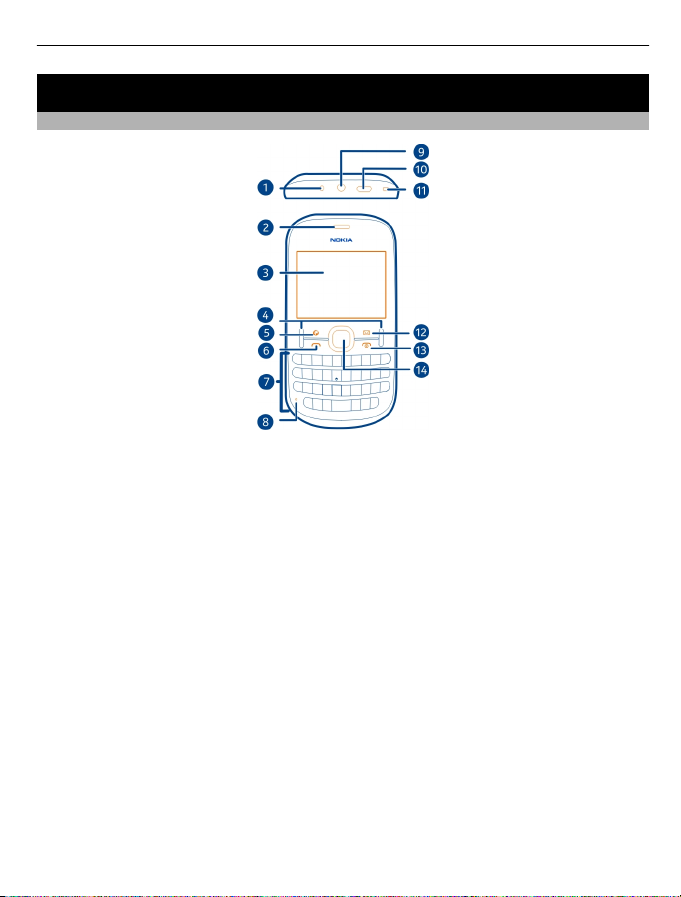
Paruošimas
Klavišai ir dalys
1 Jungtis įkrovikliui
2 Ausinis priedas
3 Ekranas
4 Pasirinkimo klavišai
5 Interneto klavišas
6 Skambinimo klavišas.
7 Klaviatūra
8 Mikrofonas
9 Ausinių jungtis, „Nokia“ garso (vaizdo) jungtis (3,5 mm)
10 „Micro USB“ jungtis
11 Skylutė riešo dirželiui
12 Pranešimų siuntimas
13 Baigimo (jungimo) klavišas
14 „Navi™“ klavišas (slinkties klavišas)
Paruošimas 5
Page 6

6Paruošimas
15 Vaizdo kameros objektyvas
16 Garsiakalbis
17 Atminties kortelės lizdas
SIM kortelės ir baterijos įdėjimas
Svarbu žinoti: Šiame prietaise nenaudokite „mini-UICC“ SIM kortelės, dar
vadinamos „micro-SIM“ kortele, „micro-SIM“ kortelės su adapteriu arba SIM kortelės,
kuri turi „mini-UICC“ išpjovą (žr. pav.). „Micro SIM“ kortelė yra mažesnė už standartinę
SIM kortelę. Šiame prietaise negalima naudoti „micro-SIM“ ir nesuderinamų SIM
kortelių, nes tai gali pažeisti kortelę arba prietaisą ir iškraipyti kortelėje saugomus
duomenis.
Šiame telefone naudojama baterija BL-5J. Visuomet naudokite originalias „Nokia“
baterijas.
1Padėkite pirštą ant įpjovos, esančios telefono apačioje ir, atsargiai pakėlę,
nuimkite galinį dangtelį.
Page 7

Paruošimas 7
2Jei įdėta baterija, pakelkite ją.
3Stumtelėkite SIM kortelės laikiklį, kad jį atlaisvintumėte (1), tada pakelkite jį nagu.
Įsitikinkite, kad nuleidus SIM kortelės laikiklį kortelės kontaktų sritis yra nukreipta
žemyn (2), įdėkite SIM kortelę į laikiklį ir nuleiskite jį (3). Stumtelėkite kortelės
laikiklį, kad jį užfiksuotumėte (4).
4 Sulygiuokite baterijos kontaktus su baterijos skyriaus kontaktais ir įdėkite
bateriją. Kad pakeistumėte galinį dangtelį, įstatykite viršutinės dalies fiksatorius
į jiems skirtas angas, tada spauskite, kol dangtelis įsistatys į vietą.
Baterijos įkrovimas
Baterija buvo iš dalies įkrauta gamykloje, tačiau, prieš pirmą kartą įjungdami telefoną,
tikriausiai tur ėsite įkrauti ją iš naujo. Jei telefonas rodo, kad įkrova maža, atlikite toliau
nurodytus veiksmus:
1 Įkiškite įkroviklį į kištukinį lizdą sienoje.
2 Prijunkite įkroviklį prie telefono.
3 Kai telefonas rodo, kad baterija visiškai įkrauta, atjunkite įkroviklį nuo telefono,
tada – nuo sieninio kištukinio lizdo.
Baterijos nebūtina įkrauti konkretų laikotarpį. Be to, telefoną galite naudoti ir jį
įkraudami.
Page 8
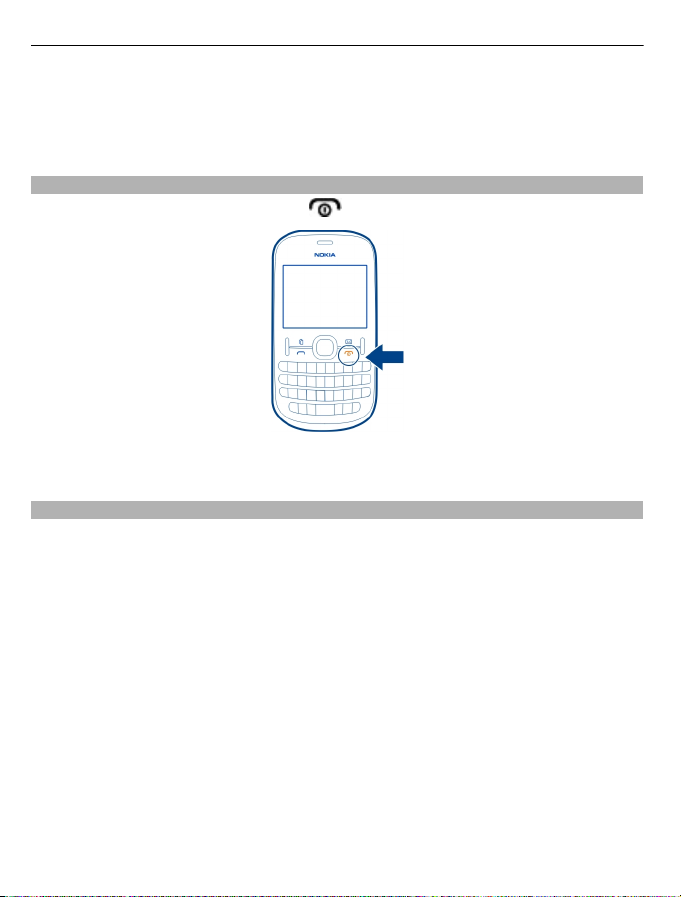
8Paruošimas
Jei baterija visai išsikrovusi, gali praeiti kelios minutės, kol pasirodys įkrovos
indikatorius arba bus galima skambinti.
Jei baterija nebuvo naudota labai ilgai, gali reikėti prijungti kroviklį, tada – vėl jį atjungti
ir prijungti, kad baterija būtų pradėta krauti.
Telefono įjungimas arba išjungimas
Palaikykite nuspaudę įjungimo klavišą
.
Galite būti paraginti gauti sąrankos parametrus iš tinklo paslaugų teikėjo. Išsamesnės
informacijos apie šią tinklo paslaugą teiraukitės savo tinklo paslaugų teikėjo.
Atminties kortelės įdėjimas
Su šiuo prietaisu naudokite tik „Nokia“ aprobuotas suderinamas atminties korteles.
Nesuderinamos kortelės gali pažeisti kortelę ir prietaisą ir sugadinti kortelėje
laikomus duomenis.
Jūsų telefonas palaiko iki 32 GB atminties kortelių.
1 Atidarykite atminties kortelės lizdo dangtelį.
2 Įsitikinkite, kad atminties kortelės kontaktų sritis nukreipta aukštyn, ir įdėkite
kortelę. Stumkite kortelę, kol ji užsifiksuos.
3 Uždarykite atminties kortelės lizdo dangtelį.
Page 9
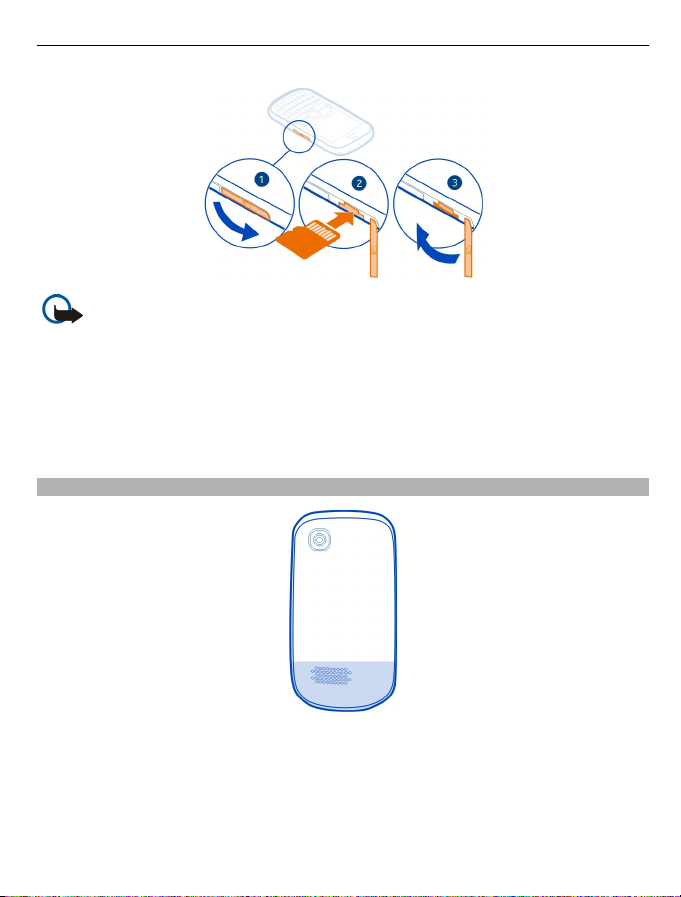
Paruošimas 9
Svarbu žinoti: Neišimkite atminties kortelės, kai ją naudoja programa. Tai
padarę galite pažeisti atminties kortelę ir prietaisą ir sugadinti kortelėje laikomus
duomenis.
Atminties kortelę galima išimti ar pakeisti neišjungiant telefono.
Atminties kortelės išėmimas
Stumkite kortelę, kol ji atsilaisvins, tada ją ištraukite.
GSM antena
Antenos sritis yra paryškinta.
Kai antena perduodami ar priimami duomenys, nelieskite jos. Liečiant anteną gali
pablogėti ryšio kokybė, o veiklos metu padidėjusios energijos sąnaudos gali
sutrumpinti baterijos veikimo laiką.
Page 10
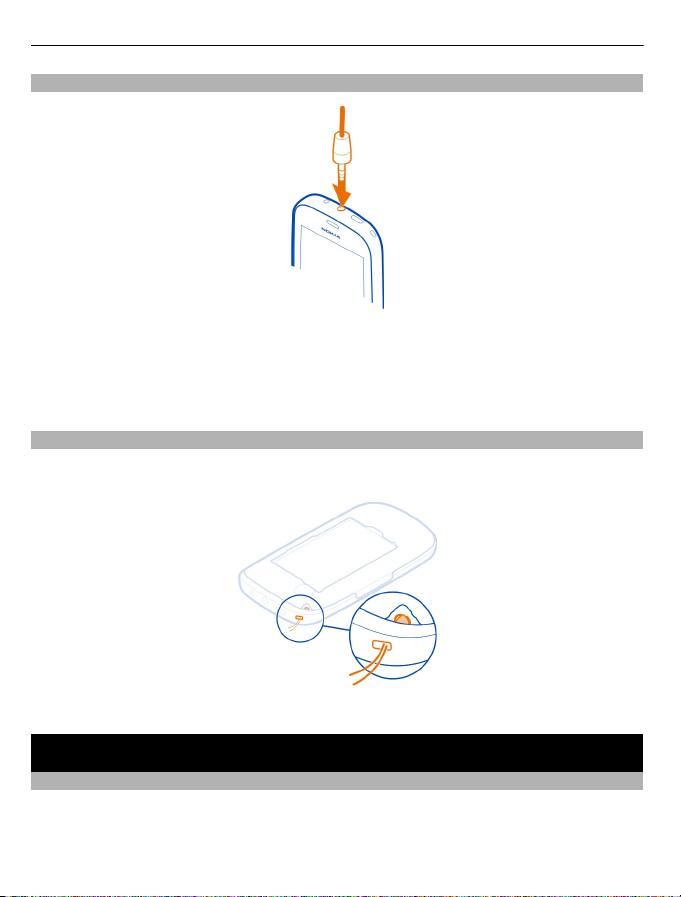
10 Naudojimo pagrindai
Laisvų rankų įrangos prijungimas
Neprijunkite gaminių, kuriuose sukuriamas išvesties signalas, kadangi jis gali pažeisti
prietaisą. Nejunkite jokio įtampos šaltinio prie „Nokia“ garso ir vaizdo jungties. Jei
prie „Nokia“ garso ir vaizdo jungties prijungsite išorinį prietaisą arba ausines, kurių
„Nokia“ neaprobavo naudoti su šiuo prietaisu, atkreipkite ypatingą dėmesį į garsumo
lygį.
Riešo virvutės tvirtinimas
Nuimkite galinį dangtelį, perverkite dirželį per angą ir užmaukite dirželį ant riešo
dirželio kaiščio.
Riešo dirželiai gali būti parduodami atskirai.
Naudojimo pagrindai
Kreipties kodai
Saugumo kodas skirtas apsaugoti jūsų telefoną nuo neteisėto naudojimo. Kodą galite
sukurti ir pakeisti, taip pat nustatyti, kad telefonas reikalautų kodo. Jį laikykite
paslaptyje ir saugioje vietoje atskirai nuo telefono. Jei pamirštumėte kodą, o jūsų
telefonas būtų užrakintas, turėtumėte kreiptis į techninės priežiūros specialistus. Gali
Page 11
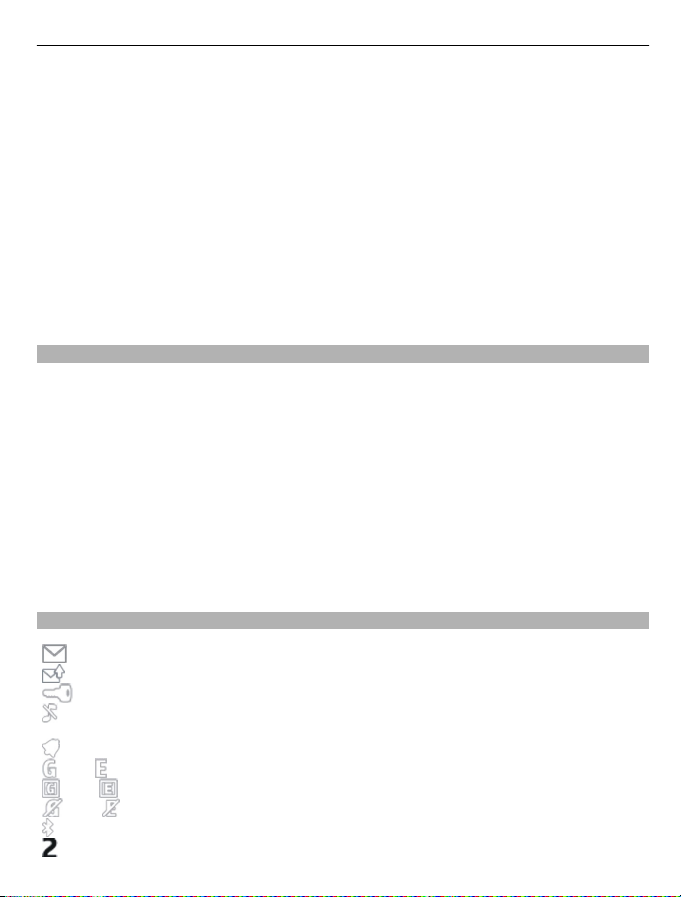
Naudojimo pagrindai 11
būti taikomi papildomi mokesčiai ir ištrinti asmeniniai telefono duomenys. Daugiau
informacijos teiraukitės „Nokia Care“ techninės priežiūros centre arba savo telefono
pardavėjo.
Su SIM kortele pateiktas PIN kodas apsaugo kortelę nuo neteisėto naudojimosi. Su
kai kuriomis SIM kortelėmis pateikto PIN2 kodo reikia, norint naudotis tam tikromis
paslaugomis. Įvedus netikslų PIN arba PIN2 kodą tris kartus iš eilės, gaunama telefono
užklausa įvesti PUK arba PUK2 kodą. Jei jų neturite, kreipkitės į paslaugų teikėją.
Modulio PIN kodas reikalingas informacijai iš jūsų SIM kortelės apsaugos modulio
gauti. Parašo PIN kodas gali būti reikalingas skaitmeniniam parašui įvesti. Draudimo
slaptažodis reikalingas naudojant ryšių draudimo paslaugą.
Pasirinkę Meniu > Parametrai > Saugumas, galite nustatyti, kaip jūsų telefonas turi
naudoti kreipties kodus ir saugumo parametrus.
Klavišų užrakinimas
Jei nenorite atsitiktinai surinkti numerio, kai laikote telefoną kišenėje ar krepšyje,
užrakinkite jo klavišus.
Pasirinkite Meniu, tada paspauskite *.
Klavišų atrakinimas
Pasirinkite Atrakinti ir paspauskite *.
Automatinio klavišų rakinimo nustatymas
1Pasirinkite Meniu > Parametrai, tada – Prietaisas > Aut. klaviatūros apsauga >
Įjungta.
2 Nustatykite laikotarpį, kuriam praėjus klavišai bus automatiškai užrakinami.
Simboliai
arba
arba
arba
Yra neskaitytų pranešimų.
Yra neišsiųstų, atšauktų arba nepavykusių išsiųsti pranešimų.
Prietaiso klaviatūra yra užrakinta.
Kai jums skambina arba kai gaunate pranešimą, negirdėti telefono
signalo.
Nustatytas žadintuvo signalas.
Telefonas užregistruotas GPRS arba EGPRS tinkle.
GPRS arba EGPRS ryšys yra aktyvus.
Nutrauktas (arba išlaikytas) GPRS arba EGPRS ryšys.
„Bluetooth“ įjungtas.
Jei turite dvi telefono linijas, antroji yra aktyvi.
Page 12

12 Naudojimo pagrindai
Visi gaunamieji skambučiai peradresuojami kitu numeriu.
Nustatyta dabartinės aplinkos trukmė.
Prie telefono prijungta ausinė-mikrofonas.
Telefonas sujungtas su kitu prietaisu naudojant USB duomenų kabelį.
Adresatų arba paveikslėlių kopijavimas iš ankstesnio telefono
Norite kopijuoti turinį iš ankstesnio suderinamo „Nokia“ telefono ir greitai pradėti
naudoti naująjį telefoną? Pavyzdžiui, į naująjį telefoną galite nemokamai kopijuoti
adresatus, kalendoriaus įrašus ar paveikslėlius.
1 Įjunkite „Bluetooth“ abiejuose telefonuose.
Pasirinkite Meniu > Parametrai > Ryš. su išor. prietaisais > Bluetooth, tada –
Įjungtas.
2 Pasirinkite Meniu > Parametrai > Sinchr. ir atsarg. kopija.
3 Pasirinkite Kopijuoklė > Kopijuoti į šį prietaisą.
4 Pasirinkite turinį, kurį norite kopijuoti, ir Atlikta.
5 Pasirinkite ankstesnį telefoną iš sąrašo.
6 Jei kitam telefonui reikia kodo, įveskite jį. Kodą, kurį galima nustatyti pačiam,
reikia įvesti abiejuose telefonuose. Kai kuriuose telefonuose kodas yra fiksuotas.
Išsamesnės informacijos ieškokite kito telefono vartotojo vadove.
Kodas galioja tik esamo ryšio metu.
7 Jei esate raginami, leiskite ryšio ir kopijavimo užklausas.
Telefono naudojimas be SIM kortelės
Jūsų vaikai nori pažaisti telefonu, tačiau nenorite, kad jie netyčia paskambintų? Kai
kuriomis jūsų telefono funkcijomis, pvz., žaidimais ir kalendoriumi, galima naudotis
neįdėjus SIM kortelės. Blyškių meniu funkcijų naudoti negalima.
Page 13

Ryšiai 13
Ryšiai
Skambinimas
1 Pradiniame ekrane įveskite telefono numerį.
Kad ištrintumėte numerį, pasirinkite Ištrinti.
2Norėdami skambinti, spauskite skambinimo klavišą.
3 Jei norite baigti skambutį, paspauskite baigimo klavišą.
Praleistų skambučių peržiūra
Ar norite sužinoti, kieno skambutį praleidote?
Pradiniame ekrane pasirinkite Žiūrėti. Skambinančiojo vardas bus rodomas, jei jis
įrašytas į adresatų sąrašą.
Praleisti ir gauti skambučiai registruojami, jei tai palaiko tinklas, o prietaisas įjungtas
ir yra tinklo paslaugos ribose.
Atgalinis skambutis adresatui arba pageidaujamu numeriu
Pasirinkite adresatą arba numerį, tada spauskite skambinimo klavišą.
Vėlesnė praleistų skambučių peržiūra
Pasirinkite Meniu > Adresų knyga > Žurnalas ir Praleisti ryšiai.
Skambinimas paskutiniu rinktu numeriu
Bandote kažkam paskambinti, bet jie neatsiliepia? Lengva jiems paskambinti vėliau.
1 Pradiniame ekrane paspauskite skambinimo klavišą.
2 Pasirinkite numerį, tada spauskite skambinimo klavišą.
Ryšio peradresavimas į balso pašto dėžutę ar kitą telefono numerį
Jei negalite atsiliepti, galite peradresuoti ryšį į balso pašto dėžutę arba kitą numerį
(tinklo paslauga).
1Pasirinkite Meniu > Parametrai > Skambinimas > Ryšio peradresavimas.
2 Pasirinkite, kada peradresuoti gaunamus skambučius:
Visus balso ryšius — Peradresuoti visus gaunamus balso skambučius.
Kai užimta — Peradresuoti balso skambučius, kai užimta.
Kai neatsiliepiate — Peradresuoti balso skambučius tik kai neatsiliepiama.
Kai už ryšio zonos — Peradresuoti balso skambučius, kai prietaisas išjungtas
arba tam tikrą laiką už ryšio zonos ribų.
Page 14

14 Adresų knyga
Kai neįmanomas — Peradresuoti balso skambučius, kai neatsiliepiama,
prietaisas užimtas, išjungtas arba už ryšio zonos ribų.
3 Pasirinkite Įjungti > Į balso paštą arba Kitas numeris.
4Jei pasirinkta Kai neatsiliepiate arba Kai neįmanomas, nustatykite laikotarpį po
kurio skambutis nukreipiamas.
Adresų knyga
Vardo ir telefono numerio išsaugojimas
Pasirinkite Meniu > Adresų knyga.
Pasirinkite Įtraukti naują ir įveskite numerį ir vardą.
Informacijos apie adresatą įtraukimas arba redagavimas
1 Pasirinkite Vardai ir adresatą.
2 Pasirinkite Funkcijos > Nauji duomenys.
Patarimas: Kad priskirtumėte skambėjimo toną arba nuotrauką adresatui, pasirinkite
adresatą, tada Funkcijos > Nauji duomenys > Daugiaf. pranešimai.
Greitojo rinkimo naudojimas
Priskyrę dažniausiai naudojamus telefono numerius telefono skaitmenų klavišams,
galite greitai skambinti draugams ir šeimai.
Pasirinkite Meniu > Adresų knyga > Daugiau > Greitieji rinkimai.
Telefono numerio priskyrimas skaitmenų klavišui
1 Pereikite prie skaitmenų klavišo, tada pasirinkite Susieti . 1 yra rezervuotas balso
pašto dėžutei.
2 Įveskite numerį arba ieškokite adresato.
Telefono numerio, priskirto skaitmenų klavišui, keitimas arba šalinimas
Pereikite prie skaitmenų klavišo, tada pasirinkite Funkcijos > Atsieti arba Pakeisti.
Skambinimas
Pradiniame ekrane palaikykite nuspaudę skaitmenų klavišą.
Greitojo rinkimo išjungimas
Pasirinkite Meniu > Parametrai, tada – Skambinimas > Greitasis rinkimas >
Išjungtas.
Page 15

Teksto rašymas 15
Kontaktinės informacijos siuntimas
Norite siųsti savo telefono numerį arba el. pašto adresą ką tik sutiktam asmeniui?
Įtraukite savo kontaktinę informaciją į adresatų sąrašą, tada asmeniui išsiųskite
vizitinę kortelę.
Pasirinkite Meniu > Adresų knyga, tada – Vardai.
1 Pasirinkite adresatų sąrašo įrašą, kuriame yra jūsų informacija.
2Pasirinkite Funkcijos > Daugiau > Vizitinė kortelė ir siuntimo tipą.
Gautos vizitinės kortelės išsaugojimas
Pasirinkite Rodyti > Išsaugoti.
Teksto rašymas
Rašymas naudojant klaviatūrą
Jūsų prietaise yra visa klaviatūra.
Rašymo kalbos nustatymas
Pasirinkite Funkcijos > Rašomoji kalba, tada – norimą kalbą. Jei norite pakeisti
rašymo kalbą, galite paspausti funkcinį klavišą, tada – klavišą „Ctrl“.
Skaičių ir raidžių rašymo režimų perjungimas
Pakartotinai paspauskite funkcijos klavišą, kol bus rodomas norimo įvesties metodo
simbolis.
Skaičių režimo užrakinimas
Dukart spustelėkite funkcijos klavišą. Jei norite grįžti į įprastinį režimą, paspauskite
funkcinį klavišą.
Rašmenų didžiųjų ir mažųjų raidžių perjungimas
Paspauskite klavišą „Shift“.
Skaičiaus arba rašmens, išspausdinto viršutiniame dešiniajame klavišo kampe,
įterpimas
Palaikykite nuspaudę atitinkamą klavišą.
Rašmens trynimas
Pasirinkite Ištrinti
Specialiojo rašmens arba simbolio įterpimas
Paspauskite klavišą „Sym“ ir pasirinkite norimą simbolį. Jei norite peržiūrėti daugiau
simbolių, dar kartą paspauskite klavišą „Sym“.
. Taip pat galite paspausti naikinimo klavišą .
Page 16

16 Pranešimai
Naujos eilutės įterpimas
Paspauskite įvesties klavišą.
Tarpo įterpimas
Paspauskite tarpo klavišą.
Teksto kopijavimas arba iškirpimas
Palaikykite nuspaudę klavišą „Shift“ ir slinkite, kad pažymėtumėte žodį, frazę ar
teksto dalį. Palaikykite nuspaudę klavišą „Ctrl“, tada paspauskite C (kopijuoti) arba X
(iškirpti).
Teksto įklijavimas
Eikite į norimą vietą, palaikykite nuspaudę klavišą „Ctrl“, tada paspauskite V.
Nuspėjamojo teksto įvestis
Nuspėjamojo teksto įvestis pagrįsta įdėtuoju žodynu. Paslauga galima ne visomis
kalbomis.
Nuspėjamojo teksto įvesties įjungimas arba išjungimas
Pasirinkite Funkcijos > Daugiau > Nuspėj. rašymo param. > Taip arba Ne.
Nuspėjamojo ir tradicinio teksto įvesčių perjungimas
Palaikykite nuspaudę klavišą „Ctrl“, tada paspauskite tarpo klavišą.
Taip pat galite pasirinkti ir palaikyti nuspaudę Funkcijos.
Teksto rašymas naudojant nuspėjamojo teksto įvestį
1Pradėkite rašyti žodį naudodami rašmenų klavišus. Telefonas pasiūlys galimus
žodžius.
2 Jei norite patvirtinti žodį, paspauskite tarpo klavišą.
Jei žodis neteisingas, slinkite per siūlomų žodžių s ąrašą ir pasirinkite norimą žodį.
3Pradėkite rašyti kitą žodį
.
Pranešimai
Pranešimo siuntimas
Palaikykite ryšį su šeima ir draugais naudodami tekstinius ir daugiaformačius
pranešimus. Į savo pranešimą galite įtraukti nuotraukų, vaizdo įrašų ir vizitinių
kortelių.
Pasirinkite Meniu > Pranešimai.
1 Pasirinkite Kurti pranešimą.
Page 17

Pranešimai 17
2 Parašykite pranešimą.
3Norėdami įtraukti priedą, pasirinkite Funkcijos > Įterpti objektą.
4Pasirinkite Siųsti.
5Norėdami telefono numerį arba el. pašto adresą įvesti rankomis, pasirinkite Nr.
arba el. pašto adresas. Įveskite telefono numerį arba pasirinkite Laiškas, tada
įveskite el. pašto adresą. Jei norite pasirinkti gavėją ar jų grupę, pasirinkite Adresų
knyga arba Adresatų grupės.
6Pasirinkite Siųsti.
Patarimas: Jei norite įterpti specialųjį rašmenį arba veiduką, pasirinkite Funkcijos >
Įterpti simbolį.
Gali būti, kad siųsti pranešimą su priedu bus brangiau, nei įprastą tekstinį pranešimą.
Išsamesnė
Galite siųsti tekstinius pranešimus, viršijančius vienam pranešimui nustatytą
didžiausią rašmenų skaičių. Ilgi pranešimai išskaidomi ir siunčiami dviem ar daugiau
pranešimų. Paslaugos teikėjas gali imti mokestį už kiekvieną atskirai siunčiamą
pranešimo dalį.
Rašmenys su diakritiniais ir kitais ženklais arba kai kurių kalbų rašmenys užima
daugiau vietos, todėl vienu pranešimu galima išsiųsti mažiau rašmenų.
Jei elementas, kurį įterpėte į daugiaformatį pranešimą, yra per didelis siųsti tinklu,
prietaisas gali automatiškai sumažinti dydį.
Tik suderinami prietaisai gali priimti ir rodyti daugiaformačius pranešimus.
Skirtinguose prietaisuose pranešimai gali atrodyti skirtingai.
Priedo išsaugojimas
Daugiaformačių ir pašto pranešimų priedus galima išsaugoti telefone.
Daugiaformačio pranešimo priedo išsaugojimas
1Pasirinkite Meniu > Pranešimai.
2 Atidarykite pranešimą.
3Pasirinkite Funkcijos > Rodyti turinį.
4 Pasirinkite pageidaujamą failą ir Funkcijos > Išsaugoti.
Laiško priedo išsaugojimas
1Pasirinkite Meniu > Paštas.
2 Atidarykite laišką.
3 Pasirinkite priedą.
4Pasirinkite Žiūrėti ir parsisiųskite priedą.
s informacijos kreipkitės į paslaugų teikėją.
Page 18

18 Paštas ir pokalbiai
Paveikslėliai ir vaizdo įrašai išsaugomi Galerija.
Balso pranešimų išklausymas
Jei atsiliepti negalite, skambučius galite peradresuoti į balso pašto dėžutę, o
pranešimus išklausyti vėliau.
Balso pašto dėžutės paslaugą gali tekti užsakyti. Išsamesnės informacijos apie šią
tinklo paslaugą teiraukitės savo tinklo paslaugų teikėjo.
1 Pasirinkite Meniu > Pranešimai > Daugiau > Balso pranešimai tada – Balso
pašto dėž. numeris.
2 Įveskite balso pašto dėžutės numerį ir pasirinkite Gerai.
3Jei norite skambinti į savo balso pašto dėžutę, pradiniame ekrane palaikykite
nuspaudę 1. Jei būsite paraginti, pasirinkite norimą SIM kortelę.
Garso pranešimo siuntimas
Neturite laiko teksto pranešimui rašyti? Įrašykite ir siųskite garso pranešimą.
Pasirinkite Meniu > Pranešimai.
1 Pasirinkite Daugiau > Kiti pranešimai > Garso pranešimas.
2Jei norite įrašyti pranešimą, pasirinkite piktogramą
3 Jei norite sustabdyti įrašymą, pasirinkite piktogramą
4 Pasirinkite Siųsti ir adresatą.
.
.
Paštas ir pokalbiai
Apie programą „Paštas“
Pasirinkite Meniu > Paštas.
Savo mobiliuoju telefonu galite skaityti ir siųsti paštą naudodami įvairių šios
paslaugos teikėjų pašto paskyras.
Laiško siuntimas
Pasirinkite Meniu > Paštas ir pašto paskyrą.
1 Pasirinkite Parinktys > Kurti naują.
2 Įveskite gavėjo pašto adresą ir temą, tada rašykite pranešimą.
3Norėdami pridėti failą, pavyzdžiui, paveikslėlį, pasirinkite Parinktys > Pridėti >
Pridėti failą.
4Norėdami nufotografuoti paveikslėlį ir pridėti prie laiško, pasirinkite Parinktys >
Pridėti > Pridėti naują nuotr..
Page 19

Ryšiai su išoriniais prietaisais 19
5Pasirinkite Siųsti.
El. laiško skaitymas ir atsakymas
Pasirinkite Meniu > Paštas ir el. pašto paskyrą.
1 Pasirinkite el. laišką.
2Norėdami atsakyti arba persiųsti el. laišką, pasirinkite Parinktys.
Apie „Pokalbius“
Pasirinkite Meniu > Pranešimai > Pokalbiai.
Galite susirašinėti momentiniais pranešimais su savo draugais. Pokalbiai yra tinklo
paslauga.
Programa Pokalbiai gali veikti fone jums naudojant kitas telefono funkcijas, o jums
bus pranešta apie naujus tiesioginius pranešimus.
Naudojantis šiomis paslaugomis arba parsisiunčiant turinį gali būti perduodami dideli
duomenų kiekiai, už kuriuos gali tekti mokėti pagal duomenų srautų įkainius.
Pokalbiai su draugais
Pasirinkite Meniu > Pranešimai > Pokalbiai.
Galima įsiregistruoti ir naudotis keliomis pokalbių paslaugomis tuo pačiu metu. Į
kiekvienos paslaugos paskyrą įsiregistruoti reikia atskirai.
Tuo pačiu metu gali vykti pokalbiai su keliais adresatais.
1 Jei prieinamos kelios pokalbių paslaugos, pasirinkite norimą.
2 Įsiregistruokite į vieną paslaugą.
3 Iš adresatų sąrašo pasirinkite adresatą, su kuriuo norite bendrauti.
4Pranešimą rašykite ekrano apačioje esančiame teksto langelyje.
5Pasirinkite Siųsti.
Ryšiai su išoriniais prietaisais
„Bluetooth“
Apie „Bluetooth“ ryšį
Pasirinkite Meniu > Parametrai > Ryš. su išor. prietaisais > Bluetooth.
Norėdami belaidžiu ryšiu sujungti suderinamus prietaisus, pavyzdžiui, kitus
mobiliuosius prietaisus, kompiuterius, ausines-mikrofoną ir automobilinius rinkinius,
naudokite „Bluetooth“.
Page 20

20 Ryšiai su išoriniais prietaisais
Taip pat galite siųsti elementus iš prietaiso, kopijuoti failus iš suderinamo kompiuterio
ir spausdinti naudodami suderinamą spausdintuvą.
Prisijungiant per „Bluetooth“ naudojamos radijo bangos, o prietaisai turi būti ne
daugiau nei 10 metrų (33 pėdų) atstumu vienas nuo kito. Kliūtys, tokios kaip sienos
ar kiti elektroniniai prietaisai, gali kelti trikdžius.
Belaidžio ryšio ausinių-mikrofono prijungimas
Norite dirbti kompiuteriu ryšio metu? Naudokite belaides ausines-mikrofoną. Taip
pat galite priimti ryšį net jei telefono nėra po ranka.
1 Pasirinkite Meniu > Parametrai > Ryš. su išor. prietaisais > Bluetooth ir
Bluetooth > Įjungtas.
2 Įjunkite ausines-mikrofoną.
3Norėdami suporuoti telefoną ir ausines-mikrofoną, pasirinkite Prisij. prie garso
prd..
4 Pasirinkite ausines-mikrofoną. Jei ausinės-mikrofono nėra sąraše, pasirinkite
Nauja paieška.
5Galbūt reikės įvesti kodą. Išsamesnės informacijos ieškokite ausinių-mikrofono
vartotojo vadove.
Nuotraukos ar kito turinio siuntimas į kitą prietaisą naudojant „Bluetooth“
Naudokite „Bluetooth“ paveikslėliams, vaizdo įrašams, vizitinėms kortelėms ir
kitokiam jūsų sukurtam turiniui siųsti į savo kompiuterį arba į suderinamą draugo
telefoną ar prietaisą.
1 Pasirinkite elementą, kurį norite siųsti.
2 Pasirinkite Funkcijos > Siųsti > „Bluetooth“ ryšiu.
3 Pasirinkite prietaisą, prie kurio bus jungiamasi. Jei reikiamas prietaisas
nerodomas, norėdami jo ieškoti pasirinkite Nauja paieška. Rodomi pasiekiami
„Bluetooth“ prietaisai.
Page 21

Ryšiai su išoriniais prietaisais 21
4 Jei kitam prietaisui reikia kodo, įveskite jį. Kodą, kurį galima nustatyti pačiam,
reikia įvesti abiejuose prietaisuose. Kai kuriuose prietaisuose kodas yra fiksuotas.
Išsamesnės informacijos ieškokite prietaiso vartotojo vadove.
Kodas galioja tik esamo ryšio metu.
Galimos funkcijos gali skirtis.
Automatinis sujungimas su suporuotu prietaisu
Ar dažnai telefoną jungiate prie kito „Bluetooth“ prietaiso, pavyzdžiui, automobilinio
rinkinio, ausinių-mikrofono arba kompiuterio? Galima nustatyti, kad telefonas
prisijungtų automatiškai.
Pasirinkite Meniu > Parametrai > Ryš. su išor. prietaisais > Bluetooth ir Suporuoti
prietaisai.
1 Pasirinkite telefoną, prie kurio bus jungiamasi automatiškai.
2Pasirinkite Funkcijos > Parametrai > Aut. prisij. be patvirt. > Taip.
Telefono apsauga
Ar naudodami „Bluetooth“ norite saugiai apriboti, kas gali matyti jūsų telefoną?
Galima kontroliuoti, kas gali rasti jūsų telefoną ir prisijungti prie jo.
Pasirinkite Meniu > Parametrai > Ryš. su išor. prietaisais > Bluetooth.
Jūsų telefono apsauga, neleidžianti kitiems jo aptikti
Pasirinkite Mano prietaiso aptinkam. > Paslėptas.
Kai telefonas yra paslėptas, kiti jo aptikti negali. Tačiau suporuoti prietaisai vis dar
gali prisijungti prie jūsų telefono.
„Bluetooth“ išjungimas
Pasirinkite Bluetooth > Išjungtas.
Nesuporuokite ir nepatvirtinkite prašymų užmegzti ryšį su nežinomu prietaisu. Tai
padeda apsaugoti telefoną nuo žalingo turinio.
USB duomenų kabelis
Turinio kopijavimas iš telefono į kompiuterį (ir atvirkščiai)
Naudodami USB duomenų kabelį, galite kopijuoti nuotraukas ir kitokį turinį iš telefono
į suderinamą kompiuterį arba atvirkščiai.
1Norėdami prijungti telefoną prie kompiuterio, naudokite USB duomenų kabelį.
2 Pasirinkite iš toliau pateiktų režimų:
Page 22

22 Laikrodis
„Nokia Suite“ — Jūsų kompiuteryje įdiegta „Nokia Suite“.
Medijos perdavimas — Jūsų kompiuteryje nėra įdiegtos „Nokia Suite“. Jei norite
prijungti telefoną prie namų pramogų sistemos arba spausdintuvo, įjunkite šį
režimą.
Talpioji laikmena — Jūsų kompiuteryje nėra įdiegtos „Nokia Suite“. Kompiuteryje
telefonas rodomas kaip nešiojamasis prietaisas. Įsitikinkite, kad atminties kortelė
įdėta. Jei norite prijungti telefoną prie kitų prietaisų, pvz., namų arba
automobilinės stereofoninės sistemos, naudokite šį režimą.
3 Kad nukopijuotumėte turinį, naudokite kompiuterio failų tvarkytuvę.
Jei norite kopijuoti adresatus, muzikos failus, vaizdo įrašus arba nuotraukas,
naudokite „Nokia Suite“.
Laikrodis
Laiko ir datos keitimas
Pasirinkite Meniu > Parametrai, tada – Data ir laikas.
Laiko juostos keitimas keliaujant
1 Pasirinkite Datos ir laiko param. > Laiko juosta:.
2 Jei norite pasirinkti vietovės laiko juostą, slinkite į kairę arba dešinę.
3 Pasirinkite Išsaugoti.
Laikas ir data nustatomi atsižvelgiant į laiko juostą. Tokiu būdu užtikrinama, kad
telefonas rodytų teisingą gautų tekstinių ir daugiaformačių pranešimų siuntimo laiką.
Pavyzdžiui, GMT – 5 žymi Niujorko (JAV) laiko juostą, esančią per 5 valandas į vakarus
nuo Grinvičo, Londono (JK).
Žadintuvas
Galite nustatyti, kad žadintuvo signalas skambėtų pageidaujamu laiku.
Žadintuvo signalo nustatymas
1 Pasirinkite Meniu > Programos > Žadintuvas.
2 Įveskite signalo laiką.
3 Jei norite kartoti signalą pasirinktomis savaitės dienomis, pirmiausia eikite į
Kartoti: ir slinkite į kairę arba į dešinę, kad pasirinktumėte Įjungtas. Tada pereikite
į Kartojimo dienos, slinkite į dešinę, pažymėkite norimas savaitės dienas ir
pasirinkite Atlikta.
4 Jei norite pasirinkti signalo toną, eikite į Signalo tonas ir slinkite į kairę arba į
dešinę. Jei kaip signalo toną pasirinksite radiją, prie telefono prijunkite ausines.
5 Jei norite nustatyti signalo atidėjimo laiką, eikite į Atidėjimo trukmė ir įveskite
norimą laiką.
Page 23

Nuotraukos ir vaizdo įrašai 23
6Pasirinkite Išsaugoti.
Signalo išjungimas
Pasirinkite Stabdyti. Neišjungus žadintuvo signalo per minutę arba pasirinkus
Atidėti, signalas nustoja skambėti nustatytą atidėjimo trukmę, tada vėl skamba.
Nuotraukos ir vaizdo įrašai
Fotografavimas
1Pasirinkite Meniu > Nuotraukos > Vaizdo kamera.
2Norėdami padidinti arba sumažinti vaizdą, slinkite aukštyn arba žemyn.
3 Pasirinkite piktogramą
Paveikslėliai išsaugomi Meniu > Nuotraukos > Mano nuotraukos.
Vaizdo kameros uždarymas
Paspauskite baigimo klavišą.
Vaizdo įrašymas
Prietaisu savo ypatingąsias akimirkas įamžinti galite ne tik fotografuodami, bet ir
įrašydami vaizdą.
Pasirinkite Meniu > Nuotraukos > Videokamera.
1 Jei fotografavimo režimą norite perjungti į filmavimo, pasirinkite
Videokam..
2Jei norite pradėti filmuoti, pasirinkite
Norėdami padidinti arba sumažinti vaizdą, slinkite aukštyn arba žemyn.
3 Jei norite baigti filmuoti, pasirinkite
Vaizdo įrašai išsaugomi Meniu > Nuotraukos > Mano vaizdo įrašai.
Vaizdo kameros uždarymas
Paspauskite baigimo klavišą.
.
>
.
.
Paveikslėlio arba vaizdo įrašo siuntimas
Ar norite nuotraukomis ir vaizdo įrašais dalytis su draugais ir šeima? Siųskite
daugiaformatį pranešimą arba nuotrauką naudodami „Bluetooth“.
Pasirinkite Meniu > Nuotraukos.
1 Pasirinkite katalogą, kuriame yra nuotrauka arba vaizdo įrašas.
Page 24

24 Muzika ir garsas
2 Pereikite prie nuotraukos arba vaizdo įrašo, tada pasirinkite Funkcijos > Siųsti ir
siuntimo metodą.
Kelių nuotraukų arba vaizdo įrašų siuntimas tuo pačiu metu
1 Pasirinkite katalogą, kuriame yra nuotraukos arba vaizdo įrašai.
2 Pasirinkite Funkcijos > Pažymėti ir pažymėkite elementus.
3 Pasirinkite Funkcijos > Siųsti pažymėtus ir siuntimo metodą.
Failų tvarkymas
Telefono atmintyje arba atminties kortelėje galite perkelti, kopijuoti ir panaikinti failus
bei aplankus arba kurti naujus aplankus. Jei failus laikysite jiems skirtuose
aplankuose, bus lengviau juos ateityje rasti.
Pasirinkite Meniu > Programos > Galerija.
Naujo aplanko kūrimas
Aplanke, kuriame norite sukurti antrinį aplanką, pasirinkite Funkcijos > Naujas
katalogas.
Failo kopijavimas arba perkėlimas į aplanką
Slinkite iki failo ir pasirinkite Funkcijos > Perkelti.
Patarimas: Taip pat galima groti muziką, leisti vaizdo įrašus arba peržiūrėti
paveikslėlius, esančius Galerija.
Muzika ir garsas
Medijos grotuvas
Dainos atkūrimas
Atkurkite muziką, saugomą telefono atmintyje arba atminties kortelėje.
Pasirinkite Meniu > Muzika > Mano muzika tada – Visos dainos.
1 Pasirinkite dainą.
2 Pasirinkite Atkurti.
3 Jei norite pristabdyti žaidimą arba žaisti toliau, spauskite slinkties klavišą.
Perėjimas į leidžiamos dainos pradžią
Spustelėkite slinkties klavišą į kairę.
Perėjimas prie ankstesnės dainos
Spustelėkite slinkties klavišą du kartus į kairę.
Page 25

Muzika ir garsas 25
Perėjimas prie kitos dainos
Slinkite į dešinę.
Persukimas pirmyn arba atgal
Palaikykite nuspaudę slinkties klavišą dešinėn arba kairėn.
Muzikos grotuvo garso išjungimas ir įjungimas
Paspauskite klavišą „Ctrl“.
Muzikos grotuvo uždarymas
Paspauskite baigimo klavišą.
Muzikos grotuvo nustatymas veikti fone
Pasirinkite Funkcijos > Atkurti fone.
Muzikos grotuvo uždarymas, kai jis veikia fone
Paspauskite ir palaikykite nuspaudę baigimo klavišą.
Vaizdo įrašo atkūrimas
Atkurkite vaizdo įrašus, saugomus telefono atmintyje arba atminties kortelėje.
Pasirinkite Meniu > Nuotraukos > Mano vaizdo įrašai.
1 Pasirinkite vaizdo įrašą.
2Pasirinkite Atkurti.
3 Jei norite pristabdyti žaidimą arba žaisti toliau, paspauskite slinkties klavišą.
Persukimas pirmyn arba atgal
Palaikykite nuspaudę slinkties klavišą dešinėn arba kairėn.
Medijos grotuvo uždarymas
Paspauskite baigimo klavišą.
FM radijas
Apie FM radiją
Pasirinkite Meniu > Muzika > Radijas.
Naudojant telefoną galima klausytis FM radijo stočių – tiesiog prijunkite ausinesmikrofoną ir pasirinkite stotį.
Norėdami klausytis radijo, prie prietaiso turite prijungti suderinamą ausinę-
mikrofoną. Ausinės veikia kaip antena.
Page 26

26 Muzika ir garsas
Radijo klausymasis
Prie prietaiso prijunkite suderinamą ausinę-mikrofoną. Ausinės veikia kaip antena.
Pasirinkite Meniu > Muzika > Radijas.
Garsio keitimas
Spustelėkite slinkties klavišą aukštyn arba žemyn.
Radijo uždarymas
Spauskite baigimo klavišą.
Radijo atkūrimo fone nustatymas
Pasirinkite Funkcijos > Atkurti fone.
Radijo išjungimas, kai jis veikia fone
Paspauskite ir palaikykite nuspaudę baigimo klavišą.
Radijo stočių paieška ir išsaugojimas
Ieškokite mėgstamų radijo stočių ir išsaugokite jas, kad vėliau galėtumėte jų klausytis.
Pasirinkite Meniu > Muzika > Radijas.
Kitos prieinamos stoties paieška
Paspauskite ir laikykite slinkties klavišą kairėn arba dešinėn.
Stoties išsaugojimas
Pasirinkite Funkcijos > Išsaugoti radijo stotį.
Automatinė radijo stočių paieška
Pasirinkite Funkcijos > Ieškoti visų stočių. Geriausi rezultatai bus, jei esate lauke arba
prie lango.
Page 27

Žiniatinklio naršymas 27
Perėjimas prie išsaugotos stoties
Paspauskite naršymo mygtuką kairėn arba dešinėn.
Stoties pervardijimas
1Pasirinkite Funkcijos > Radijo stotys.
2Pasirinkite stotį ir Funkcijos > Pervardyti.
Patarimas: Norėdami prisijungti prie stoties tiesiogiai iš išsaugotų stočių sąrašo,
paspauskite skaitmenų klavišą, kuris atitinka stoties numerį.
Žiniatinklio naršymas
Apie interneto naršyklę
Pasirinkite Meniu > Internetas.
Galite sekti naujienas ir apsilankyti savo mėgstamose svetainėse. Naudodami
naršyklę galite peržiūrėti interneto tinklalapius.
Interneto naršyklė glaudina ir optimizuoja jūsų prietaiso interneto turinį, taigi galite
naršyti internetą daug greičiau ir sumažinti mokesčius už duomenų perdavimą.
Jei norite naršyti internete, turite būti prie jo prisijungę.
Informacijos dėl galimybės naudotis, įkainių ir nurodymų teiraukitės savo paslaugų
teikėjo.
Naršymui reikalingus sąrankos parametrus galite gauti iš savo paslaugų teikėjo
sąrankos pranešimu.
Naršymas internete
Pasirinkite Meniu > Internetas.
Naršymo istorijos, populiariausių svetainių ar žymų peržiūra
Jei norite perjungti skirtukus Istorija, Nuorodos ir Mėgstami, slinkite kairėn arba
dešinėn.
Patekimas į svetainę
Pažymėkite adreso juostą ir įveskite adresą.
Vaizdo didinimas
Slinkite į pageidaujamą tinklalapio dalį ir pažymėkite tą sritį.
Page 28

28 Žiniatinklio naršymas
Vaizdo mažinimas
Pasirinkite Atgal.
Paieška internete
Pažymėkite paieškos laukelį ir įveskite paieškos žodį. Jei būsite paraginti, pasirinkite
numatytąjį paieškos modulį.
Grįžimas į anksčiau aplankytą tinklalapį
Atidarykite skirtuką Istorija ir pasirinkite tinklalapį.
Patarimas: Iš „Nokia“ parduotuvės galite parsisiųsti žiniatinklio programų. Pirmą
kartą atidarius žiniatinklio programą ji pridedama kaip žyma. Išsamesnės informacijos
ieškokite svetainėje www.nokia.com.
Žymos įtraukimas
Jei tam tikrose svetainėse lankotės nuolat, įtraukite jas kaip žymas, kad galėtumėte
lengviau pasiekti.
Pasirinkite Meniu > Internetas.
Naršydami pasirinkite Funkc. > Pridėti prie mėgstamų.
Patekimas į žyma pažymėtą svetainę
Atidarykite skirtuką Mėgstami ir pasirinkite žymą.
Tinklalapio sutalpinimas telefono ekrane
Naršyklė pritaiko interneto tinklalapius jūsų telefono ekranui. Tinklalapio turinys
išdėstomas vienu stulpeliu, kurį sudaro didesnis, lengviau perskaitomas tekstas ir
paveikslėliai, todėl nereikia didinti vaizdo.
Pasirinkite Meniu > Internetas.
Pasirinkite Funkc. > Įrankiai > Stulpelio išdėstymas.
Jei norite greitai pereiti prie skirtingų tinklalapio dalių, pasirinkite iš išvardytųjų:
Eiti prie ankstesnės arba kitos tinklalapio dalies.
/
Įsiregistruoti tinklalapyje.
Eiti į pagrindinę tinklalapio dalį.
Ieškoti tinklalapyje.
Skaityti RSS sklaidos kanalus.
Galimos funkcijos gali skirtis.
Page 29

Apie programą „Bendruomenės“ 29
Peržiūrint interneto tinklalapius, pritaikytus mobiliajam telefonui, šio vaizdo
nematysite.
Mažesni duomenų siuntimo mokesčiai
Norite naršyti žiniatinklį pigiau? Jei neįsigijote fiksuoto mokesčio duomenų plano,
galite sumažinti vaizdo kokybę. Taip pat galite stebėti, kokį duomenų kiekį naudojate.
Pasirinkite Meniu > Internetas.
Jūsų žiniatinklio naršyklė pagal numatytuosius nustatymus naudoja prastesnės
kokybės atvaizdą. Atvaizdo kokybės pagerinimas gali būti didesnių duomenų srauto
išlaidų priežastis.
Atvaizdo kokybės keitimas
Pasirinkite Funkc. > Įrankiai > Parametrai > Atvaizdo kokybė ir norimą atvaizdo
kokybę.
Įkeltų ir parsisiųstų duomenų kiekio tikrinimas
Pasirinkite Funkc. > Įrankiai > Duom. naudoj..
Naršymo istorijos ištrynimas
Pasirinkite Meniu > Internetas.
Atidarykite skirtuką Istorija ir pasirinkite Funkc. > Ištrinti istoriją.
Išsaugotų slapukų arba interneto formose išsaugoto teksto ištrynimas
Pasirinkite Funkc. > Įrankiai > Parametrai > Išvalyti slapukus arba Ištrinti aut.
pasiūl..
Apie programą „Bendruomenės“
Pasirinkite Meniu > Bendruomenės ir įsiregistruokite atitinkamo socialinio tinklo
paslaugos paskyroje.
Programa „Bendruomenės“ leis patogiau naudotis socialiniais tinklais. Programa gali
būti pasiekiama ne visose regionuose. Įsiregistravę naudoti socialinio tinklo, pvz.,
„Facebook“ arba „Twitter“, paslaugas galėsite atlikti šiuos veiksmus:
• Peržiūrėti draugų būsenos atnaujinimus.
• Skelbti savo būsenos atnaujinimą.
• Dalytis ką tik nufotografuotomis nuotraukomis.
Galimos tik socialinio tinklo paslaugos palaikomos funkcijos.
Page 30

30 Prietaiso valdymas
Kad galėtumėte naudotis socialinių tinklų paslaugomis, reikia prisijungti prie
interneto. Todėl gali būti perduodami dideli duomenų kiekiai ir taikomi duomenų
perdavimo mokesčiai. Informacijos apie duomenų perdavimo įkainius kreipkitės į
paslaugų teikėją.
Socialinių tinklų paslaugos yra trečiųjų šalių paslaugos, „Nokia“ jų neteikia.
Patikrinkite naudojamos socialinių tinklų paslaugos privatumo parametrus, nes gali
būti, kad bendrai naudojate informaciją su didele žmonių grupe. Socialinių tinklų
paslaugos naudojimo sąlygos taikomos bendram informacijos naudojimui.
Susipažinkite su paslaugos naudojimo sąlygomis ir privatumo praktika.
Prietaiso valdymas
Prietaiso programinės įrangos atnaujinimas naudojant prietaisą
Norite padaryti prietaisą efektyvesnį ir gauti taikomųjų programų atnaujinimų ir puikių
naujų funkcijų? Kad išnaudotumėte visas prietaiso galimybes, reguliariai naujinkite
programinę įrangą. Taip pat galima nustatyti, kad prietaisas automatiškai tikrintų, ar
yra atnaujinimų.
Perspėjimas:
Jei įdiegsite programinės įrangos atnaujinimą, negalėsite naudoti prietaiso (net
skambinti skubios pagalbos tarnyboms), kol diegimas bus baigtas, o prietaisas
paleistas iš naujo.
Naudojantis šiomis paslaugomis arba parsisiunčiant turinį gali būti perduodami dideli
duomenų kiekiai, už kuriuos gali tekti mokėti pagal duomenų srautų įkainius.
Prieš pradėdami naujinti, prijunkite kroviklį arba patikrinkite, ar jūsų prietaiso baterija
yra pakankamai įkrauta.
Pasirinkite Meniu > Parametrai.
Page 31

Prietaiso valdymas 31
1Pasirinkite Prietaisas > Prietaiso atnaujinimai.
2Norėdami rodyti esamą programinės įrangos versiją ir patikrinti, ar yra
atnaujinimas, pasirinkite Esamos progr. įr. inf..
3Norėdami parsisiųsti ir įdiegti programinės įrangos atnaujinimą, pasirinkite
Parsisiųsti prietaiso PĮ. Vykdykite pateikiamus nurodymus.
4 Jei parsisiuntus diegimas buvo atšauktas, pasirinkite Įdiegti PĮ naujinimą.
Programinės įrangos atnaujinimas gali užtrukti kelias minutes. Iškilus problemoms
dėl įdiegimo, kreipkitės į paslaugų teikėją.
Automatinis programinės įrangos atnaujinimų tikrinimas
Pasirinkite Aut. progr. įr. atnaujinimas ir apibrėžkite, kaip dažnai tikrinti, ar yra
programinės įrangos atnaujinimų.
Jūsų paslaugų teikėjas gali atsiųsti prietaiso programinės į
rangos atnaujinimus tiesiai
į jūsų prietaisą. Išsamesnės informacijos apie šią tinklo paslaugą teiraukitės savo
tinklo paslaugų teikėjo.
Telefono programinės įrangos atnaujinimas naudojant kompiuterį
Norėdami atnaujinti telefono programinę įrangą, galite naudoti „Nokia Suite“
kompiuterio programą. Jums reikės suderinamo kompiuterio, didelės spartos
interneto ryšio ir suderinamo USB duomenų kabelio telefonui prie kompiuterio
prijungti.
Page 32

32 Saugokite aplinką
Jei norite gauti daugiau informacijos ir parsisiųsti programą „Nokia Suite“,
apsilankykite www.nokia.com/software.
Gamintojo parametrų atkūrimas
Jei prietaisas netinkamai veikia, galite atkurti gamintojo parametrus.
1 Baikite visus skambučius ir ryšius.
2 Pasirinkite Meniu > Parametrai ir Atkurti gamintojo par. > Tik parametrai.
3 Įveskite apsaugos kodą.
Tai neturės įtakos prietaise saugomiems dokumentams arba failams.
Atkūrus gamintojo parametrus prietaisas išsijungs ir vėl įsijungs. Tai gali trukti ilgiau
nei įprastai.
Nuotraukų ir kito turinio kopijavimas atsargai į atminties kortelę
Norite būti užtikrinti, kad neprarasite svarbių failų? Galite nukopijuoti prietaiso
atmintį atsargai į suderinamą atminties kortelę.
Pasirinkite Meniu > Parametrai > Sinchr. ir atsarg. kopija.
Pasirinkite Kurti atsarginę kopiją.
Atkūrimas iš atsarginės kopijos
Pasirinkite Atkurti iš atsrg. kopijos.
Saugokite aplinką
Energijos taupymas
Bateriją reikės įkrauti rečiau, jei:
• Uždarysite nenaudojamas programas ir išjunksite duomenų ryšius, pvz.,
„Bluetooth“ ryšį.
• Išjunksite nereikalingus garsus, pvz., klaviatūros signalus.
Antrinis perdirbimas
Page 33

Gaminio ir saugos informacija 33
Kai telefonas tampa nebetinkamu naudoti, visas jo medžiagas galima atkurti kaip
medžiagas ir energiją. Siekdama užtikrinti tinkamą išmetimą ir pakartotinį naudojimą,
„Nokia“ bendradarbiauja su partneriais dalyvaudama programoje, vadinamoje „Mes
perdirbame“. Norėdami gauti informacijos apie senų „Nokia“ gaminių perdirbimą ir
surinkimo vietas apsilankykite www.nokia.com/werecycle arba skambinkite į „Nokia
Care“ aptarnavimo centrą.
Atiduokite pakuotes ir naudotojo vadovus perdirbti į jūsų vietinį perdirbimo centrą.
Perbrauktas šiukšlių dėžės su ratukais ženklas ant jūsų gaminio, baterijos, jo
aprašuose ar ant jo pakuotės primena, kad visus nebetinkamus naudoti elektroninius
gaminius, baterijas ir akumuliatorius reikia atiduoti perdirbti atskirai nuo kitų šiukšlių.
Šis reikalavimas taikomas Europos Sąjungoje. Neišmeskite šių gaminių kaip kitų
nerūšiuotų šiukšlių. Išsamesnės informacijos apie telefono aplinkosaugos atributus
ieškokite svetainėje www.nokia.com/ecoprofile.
Gaminio ir saugos informacija
Bendroji informacija
Tinklo paslaugos ir mokesčiai
Jūsų prietaisas aprobuotas naudoti šiuose tinkluose: (E)GSM 900, 1800 MHz ti nklai.
Norėdami naudotis prietaisu, turite sudaryti sutartį su paslaugų teikėju.
Naudojant tinklo paslaugas ir parsisiunčiant turinį į prietaisą reikalingas tinklo ryšys ir gali būti taikomi duomenų perdavimo
mokesčiai. Kai kurioms gaminio funkcijoms reikalingas tinklo palaikymas, jas gali tekti užsiprenumeruoti.
Prietaiso priežiūra
Atsargiai elkitės su prietaisu, baterija, krovikliu ir priedais. Toliau pateikti patarimai padės jums vykdyti garantinius
reikalavimus.
• Neleiskite prietaisui sudrėkti. Krituliuose, drėgmėje ir visų rūšių skysčiuose gali būti mineralų, kurie koroziškai veikia
elektrines grandines. Jeigu jūsų prietaisas sušlapo, išimkite bateriją ir leiskite prietaisui išdžiūti.
• Prietaiso nenaudokite ir nelaikykite dulkėtose arba purvinose vietose. Gali sugesti jo judančios ir elektroninės dalys.
• Nelaikykite prietaiso aukštoje temperatūroje. Aukšta temperatūra gali sutrumpinti prietaiso veikimo laiką, sugadinti
bateriją ir deformuoti arba išlydyti plastikines dalis.
• Nelaikykite prietaiso šaltoje temperatūroje. Prietaisui įšilus iki normalios temperatū
drėgmė ir sugadinti elektronines grandines.
• Nebandykite atidaryti prietaiso kitaip, nei nurodyta šiame vartotojo vadove.
• Atlikus neteisėtas modifikacijas galima sugadinti prietaisą ir pažeisti radijo prietaisus reglamentuojančius teisės aktus.
• Prietaiso negalima mėtyti, trankyti arba purtyti. Šiurkščiai elgdamiesi ga lite sulaužyti vidines grandinių plokštes ir
judančias dalis.
• Prietaiso paviršių valykite tik minkšta, švaria, sausa šluoste.
• Prietaiso negalima dažyti. Da žai gali užkimšti judančias dalis ir neleisti gerai veikti.
ros, jame gali kondensuotis
Page 34

34 Gaminio ir saugos informacija
• Retkarčiais išjunkite prietaisą ir išimkite bateriją, kad geriau veiktų.
• Laikykite prietaisą toliau nuo magnetų arba magnetinių laukų.
• Norėdami išsaugoti svarbius duomenis, laikykite juos mažiausia dviejose atskirose vietose, pvz., prietaise, atminties
kortelėje arba kompiuteryje, arba užsirašykite svarbią informaciją.
Perdirbimas
Visada atiduokite sav o nebenaudojamus elektro ninius gaminius, bater ijas ir pakuotės medžiagas į specialų surinkimo punktą.
Taip padėsite išvengti nekontroliuojamo atliekų išmetimo ir skatinsite medžiagų perdirbimą. Apie Apie gaminio
aplinkosaugos informaciją ir „Nokia“ gaminių perdirbimą skaitykite interneto svetainėje www.nokia.com/recycling . .
Apie skaitmeninių teisių apsaugos sistemą
Naudodamiesi šiuo prietaisu, nepažeiskite jokių įstatymų bei vietinių tradicijų ir gerbkite kitų žmonių privatumą bei jų teises,
taip pat autorių teises. Dėl autorių teisių apsaugos gali būti draudžiama kopijuoti, keisti ar perduoti kai kuriuos paveikslėlius,
ir kitą medžiagą.
muziką
Norėdami apsaugoti intelektinę nuosavybę, įskaitant autorių teises, medžiagos savininkai gali naudoti įvairių tipų
skaitmeninių teisių apsaugos sistemos (DRM) technologijas. Norėdamas pasiekti DRM apsaugotą medžiagą, prieta isas
naudoja įvairių tipų DRM programinę įrangą. Naudodami šį prietaisą, galite pasiekti medžiagą, apsaugotą WMDRM 10 ir OMA
DRM 1.0. Jei tam tikrai DRM programinei įrangai nepavyksta apsaugoti medžiagos, medžiagos savininkai gali pareikalauti,
kad būtų panaikintas leidimas tokiai DRM programinei įrangai pasiekti naują DRM apsaugot ą medžiagą. Panaikinus šį leidimą
taip pat gali būti neįmanoma atnaujinti jau esa nčios prietaise DRM apsaugotos medžiagos. Tokios DRM programinės įrangos
leidimo panaikin imas nedarys įtakos medžiagos, apsaugotos kitų tipų DRM , arba ne DRM apsaugotos medž iagos naudojimui.
Skaitmeninių teisių apsaugos sistema (DRM) apsaugota medžiaga tiekiama su susijusia licencija, kuria apibrėžiamos jūsų
teisės naudoti pateiktą medžiagą.
Jeigu jūsų prietaise yra WMDRM a psaugoto turinio, formatuojant priet aiso atmintį nebelieka nei licencijų, nei turinio.
Licencijas bei medžiagą galite prarasti ir tada, kai sugadinami jūsų prietaise esančių failų duomenys. Praradus licencijas ar
medžiagą, gali būti apribota jūsų galimybė vėl naudoti tą pačią medžiagą jūsų prietaise. Dėl išsamesnės informacijos
kreipkitės į savo mobiliųjų paslaugų teikėją.
Baterijos ir krovikliai
Informacija apie baterijas ir kroviklius
Prietaise galima naudoti BL-5J pakartotinai įkraunamą bateriją. „Nokia“ gali pagaminti papildomų, šiam prietaisui tinkamų,
baterijų modelių. Visada naudokite originalias „Nokia“ baterijas.
Su šiuo prietais u galima naudoti kroviklius AC -11. Tikslus „Nokia“ kroviklio modelio numeris gali priklausyti nuo kištuko,
žymimo raidėmis E, X, AR, U, A, C, K arba B, rūšies.
galima įkrauti ir iškrauti šimtus kartų, bet galų gale ji vis tiek susidėvės. Kai pokalbių ir laukimo laikas tampa
Bateriją
pastebimai trumpesnis nei įprastai, pakeiskite bateriją.
Baterijos saugumas
Prieš išimdami bateriją būtinai išjunkite prietaisą ir atjunkite krovikl į. Kai atjungiate kroviklį arba priedą, traukite už kištuko,
bet ne už laido.
Ištraukite nenaudojamą kroviklį iš elektros tinklo lizdo ir atjunkite jį nuo prietaiso. Nepalikite visiškai įkrautos baterijos
prijungtos prie kroviklio, nes per didelė įkrova gali sutrumpinti jos veikimo laiką. Jei visiškai įkrauta baterija bus palikta
nenaudojama, per kurį laiką ji išsikraus.
Visada laikykite bateriją 15–25 °C (59–77 °F) temperatūroje. Kraštutinės temperatūros mažina baterijos talpą ir trumpina
jos veikimo trukmę. Prietaisas su karšta arba šalta baterija kurį laiką gali neveikti.
Netyčinis trumpasis jungimas gali įvykti, kai metalinis daiktas paliečia metalines juosteles ant baterijos, pvz., jei kišenėje
nešiojatės atsarginę bateriją. Dėl trumpojo jungimo gali sugesti baterija arba kontaktus sujungęs daiktas.
Page 35

Gaminio ir saugos informacija 35
Negalima baterijų išmesti į ugnį, nes jos gali sprogti. Nereikalingas baterijas atiduokite vietiniuose įstatymuose nurodytoms
tarnyboms. Jei įmanoma, atiduokite baterijas perdirbti. Neišmeskite jų su buitinėmis šiukšlėmis.
Neardykite, ne pjaustykite, neatidarykite , nespauskite, nelenkite, nepradurkite ir nesmulkinkite baterijų ar jų elementų. Jei
iš baterijos teka skystis, saugokitės, kad jo nepatektų ant odos ir į akis. Ant odos arba į akis patekusį skystį nedelsdami
plaukite vandeniu arba kreipkitės medicinos pagalbos.
Nekeiskite baterijos konstrukcijos, neperdarykite jos, nebandykite įkišti į bateriją pašalinių daiktų, nenardinkite ir nepilkite
ant jos vandens ar kitų skysčių. Pažeistos baterijos gali sprogti.
Bateriją ir kroviklį naudokite tik pagal paskirtį. Netinkamai naudojant arba naudojant neaprobuotas baterijas ar
nesuderinamus kroviklius gali kilti gaisro, sprogimo arba kiti pavojai ir galite netekti visų garantijų. Jei manote, kad baterija
arba kroviklis pažeistas, prieš toliau naudodami nuneškite apžiūrėti į techninės priežiūros centrą. Niekada nenaudokite
pažeistos baterijos arba kroviklio. Kroviklius naudokite tik patalpose.
Papildoma saugumo informacija
Kaip paskambinti skubios pagalbos tarnybai
1 Įsitikinkite, kad prietaisas įjungtas.
2Suraskite vietą, kurioje signalas pakankamai stiprus. Gali būti, kad taip pat tur
• Įdėti SIM kortelę.
• Išjungti skambinimo apribojimus, kuriuos įjungėte prietaise, pvz., ryšių draudimą, apribotąjį rinkimą arba uždarąją
vartotojų grupę.
• Įsitikinti, kad neįjungta skrydžio aplinka.
3 Paspauskite baigimo klavišą kelis kartus, kol bus rodomas pradinis ekranas.
4Surinkite jūsų vietovėje galiojantį oficialų skubios pagalbos tarnybos numerį. Įvairiose vietovėse skubios pagalbos
tarnybų telefono numeriai skiriasi.
5 Paspauskite skambinimo klavišą.
6 Pateikite kuo tikslesnę būtiną informaciją. Nebaikite pokalbio tol, kol nebus leista.
Svarbu žinoti: Jei jūsų prietaisas palaiko skambučius internetu, įjunkite ir skambučių internetu, ir korinio ryšio
funkcijas. Prietaisas gali bandyti užmegzti ryšius su skubios pagalbos tarnybomis ir per korinio ryšio, ir per jūsų ryšių
internetu teikėjo tinklus. Neįmanoma garantuoti ryšio visomis sąlygomis. Norėdami užmegzti ryšį svarbiais atvejais
(pavyzdžiui, prireikus medicinos pagalbos), niekada nepasikliaukite vien tik belaidžiu prietaisu.
Maži vaikai
Jūsų prietaisas ir jo priedai – ne žaislai. Juose gali būti smulkių detalių. Laikykite juos mažiems vaikams nepasiekiamoje
vietoje.
Medicininiai prieta isai
Radijo siųstuvai, taip pat ir belaidžiai telefonai, veikdami gali trikdyti nepakankamai apsaugot us medicininius prietaisus.
Pasikonsultuokite su medicininio prietaiso naudotoju arba gamintoju, kad galėtumėte nuspręsti, ar jie yra pakankamai
ekranuoti nuo išorinės radijo dažnio energijos.
Implantuoti medicinos prietaisai
Medicininių prietaisų gamintojai rekomenduoja, kad tarp belaidžio ryšio prietaiso ir implantuoto medicininio prietaiso,
pavyzdžiui, širdies ritmo reguliatoriaus ar implantuoto elektrinio širdies defibriliatoriaus, būtų išlaikomas mažiausiai 15,3
centimetro atstumas, kad būtų išvengta galimo medicininio prietaiso trikdymo. Asmenys, turintys tokius prietaisus:
• turėtų visada laikyti belaidžio ryšio prietaisą didesniu nei 15,3 centimetro atstumu nuo medicininio prietaiso;
• turėtų nesinešioti belaidžio prietaiso vidinėje kišenėje;
ėsite atlikti šiuos veiksmus:
Page 36

36 Gaminio ir saugos informacija
• turėtų belaidžio ryšio prietaisą glausti prie ausies, esančios priešingoje pusėje nei medicininis prietaisas;
• turėtų išjungti belaidžio ryšio prietaisą, jei yra bet kokia priežastis įtarti, kad vyksta trikdymas;
• turėtų laikytis implantuoto medicininio prietaiso gamintojo nurodymų.
Iškilus klausimams dėl jūsų belaidžio ryšio prietaiso naudojimo su implantuotu medicininiu prietaisu, teiraukitės savo
sveikatos priežiūros įstaigos darbuotojų.
Klausa
Perspėjimas:
Kai naudojate ausines, galite prasčiau girdėti aplinkos garsus. Nenaudokite ausinių, jei tai gali kelti grėsmę jūsų saugumui.
Kai kurie belaidžiai prietaisai gali trikdyti kai kurias pagalbines klausos priemones.
Nikelis
Šio prietaiso paviršiuje nėra nikelio.
Saugokite prietaisą nuo kenksm ingos medžiagos
Jūsų prietaisui gali pakenkti virusai ir kita kenksminga medžiag a. Imkitės šių atsargumo priemonių:
• Būkite atsargūs atidarydami pranešimus. Juose gali būti kenkėjiškos programinės įrangos arba jie gali kitaip pakenkti
jūsų prietaisui arba kompiuteriui.
• Būkite atsargūs priimdami prisijungimo prašymus, naršydami internetą arba parsisiųsdami medžiagą. Nepriimkite
„Bluetooth“ ryšių iš šaltinių, kuriais nepasitikite.
• Diekite ir naudokite tik patikimų ir siūlančių tinkamą apsaugą šaltinių paslaugas ir programinę įrangą.
• Įdiekite antivirusinę ir kit
metu naudokite tik vieną antivirusinę programą. Naudojant daugiau programų, prietaisas ir (arba) kompiuteris gali
prasčiau veikti.
• Jei naudosite gamintojo įrašytas žymas ir trečiųjų šalių interneto svetainių nuorodas, imkitės atitinkamų atsargumo
priemonių. „Nokia“ neremia tokių svetainių ir dėl jų neprisiima jokios atsakomybės.
Darbo aplinka
Šio modelio prietaisas tenkina radijo dažnio poveikio rekomendacijas, kai yra įprastu būdu laikomas prie ausies arba ne
mažesniu kaip 1,5 centimetro (5/8 colio) atstumu nuo kūno. Bet kokiame nešiojimo dėk le, diržo pakaba arba laik iklyje,
skirtame nešioti prietaisą ant kūno, neturi būti metalo, naudojant minėtus priedus prietaisas turi būti pirmiau nurodytu
atstumu nuo kūno.
Norint siųsti duomenis ir pranešimus, būtina užmegzti tinklo ryšį. Duomenų ar pranešimų siuntimas gali būti sustabdomas,
kol bus atkurtas patikimas ryšys. Kol bus baigta perduoti, laikykitės nurodymų dėl atskirties atstumo.
Transporto priemonės
Radijo signalai gali tur
elektroninėms sistemoms, pavyzdžiui, elektroninėms degalų įpurškimo, stabdžių antiblokavimo, greičio kontrolės ir oro
pagalvių sistemoms. Daugiau informacijos kreipkitės į transporto priemonės arba jos įrangos gamintoją.
Tik kvalifikuoti specialistai turėtų įrengti prietaisą transporto priemonėje. Neteisingai įrengiant ar prižiūrint prietaisą gali
kilti pavojų ir gali nustoti galioti garantija. Dažnai tikrinkite, ar visa belaidžio ryšio prietaiso įranga, esanti transporto
priemonėje, pritvirtinta teisingai ir veikia gerai. Nelaikykite ir negabenkite degių skysčių, dujų arba sprogių medžiagų tame
pačiame skyriuje kartu su prietaisu, jo dalimis arba priedais. Nepamirškite, kad oro pagalvės prisipučia didele jėga. Jų
išsiskleidimo vietoje nelaikykite prietaiso arba priedų.
ą saugumo programinę įrangą savo prietaise ir bet kuriame prijungtame kompiuteryje. Vienu
ėti įtakos motorinėse transporto priemonėse neteisingai įdiegtoms arba nepakankamai ekranuotoms
Page 37

Autorių teisių ir kitos pastabos 37
Potencialiai sprogi aplinka
Išjunkite priet aisą bet kokioje potencialiai sprogioje aplinkoje, pvz., automobilių remonto stotyse prie dujų siurblių. Tokiose
vietose dėl kibirkščių gali įvykti sprogimas ar kilti gaisras ir būti sunkiai ar netgi mirtinai sužaloti žmonės. Degalinėse,
saugyklose ir platinimo vietose, chemijos gamyklose ar vietose, kur vykdomi sprogdinimo darbai, laikykitės taikomų ribojimų.
Potencialiai sprogi aplinka yra dažnai, bet ne visada, aiškiai pažymėta. Tokioms vietoms priskiriamos ir vietos, kur
rekomenduojama išjungti automobilio variklį, patalpos laive žemiau denio, cheminių medžiagų perdavimo ar laikymo
patalpos ir vietos, kur ore yra chemikalų ar dalelių (grūdų, dulkių ar metalo dulkių). Pasiteiraukite transporto priemonių,
kurioms naudojamos skystosios dujos (propanas arba butanas), gamintojų, ar šis prietaisas gali būti saugiai naudojamas jų
aplinkoje.
Informacija apie pažymas (SAR)
Šis mobilusis prietaisas atitinka direktyvų reikalavimus, taikomus radijo bangų trikdymui.
Jūsų mobilusis prietaisas yra radijo siųstuvas ir imtuvas. Jis sukurtas taip, kad neviršytų leistinų radijo bangų trikdymo normų,
rekomenduojamų tarptautinėse direktyvose. Šiuos normatyvus sukūrė nepriklausoma mokslo organizacija ICNIRP. Juose
numatyta didelė saugumo normų atsarga, kad visi žmonė
Mobiliųjų prietaisų trikdymo normatyvams išreikšti naudojamas matavimo vienetas, vadinamas santykiniu absorbcijos
rodikliu (SAR). ICNIRP direktyvose nurodytas ribinis SAR yra 2,0 W/kg, vidutiniškai tenkantis 10 gramų audinio. SAR
matuojamas standartinėmis darbo sąlygomis, kai prietaisas siunčia aukščiausios numatytos galios signalą įvairiomis dažnių
juostomis. Tikrasis veikiančio prietaiso SAR gali būti mažesnis už maksimalią reikšmę, nes prietaisas veikia parinkdamas tokį
galios lygį, kurio pakanka ryšiui su tinklu. Rodiklis keičiasi priklausomai nuo įvairių veiksnių, pavyzdžiui, nuo to, kaip arti tinklo
bazinės stoties esate.
Pagal ICNIRP direktyvas, didžiausia SAR reikšmė naudojant prietaisą prie ausies 0,95 W/kg .
Su prietaisu naudojan t įvairius priedus, SAR reikšmės gali būti kitokios. SAR reikšmės gali skirtis, priklausomai nuo
nacionalinių ataskaitų sudarymo, bandymų reikalavimų ir tinklo dažnio. Papildoma informacija apie SAR taip pat gali būti
pateikta informacijos apie gaminį skyrelyje, svetainėje www.nokia.com.
s, nepriklausomai nuo amžiaus ir sveikatos, būtų saugūs.
Autorių teisių ir kitos pastabos
ATITIKIMO DEKLARACIJA
Šiuo dokumentu NOKIA CORPORATION deklaruoja, kad šis gaminys RM-799 atitinka esminius direktyvos 1999/5/EB
reikalavimus ir kitas jam taikomas sąlygas. Atitikties deklaracijos kopiją galima rasti svetainėje http://www.nokia.com/
phones/declaration_of_conformity/.
© 2011 „Nokia“. Visos teisės saugomos įstatymo.
„Nokia“, „Nokia Connecting People“, „N avi“ yra paprasti arba registruoti „Nokia Corporation“ prekių ženklai. „Nokia tune“
yra „Nokia Corporation” garso ženklas. Kiti čia minimų gaminių arba įmonių pavadinimai gali būti atitinkamų jų savininkų
prekių ženklai arba pavadinimai.
Draudžiama bet kokiu būdu atgaminti, perduoti, platinti ar saugoti visą dokumentą ištisai ar bet kurią jo dalį be išankstinio
raštiško bendrovės „Nokia“ leidimo. Bendrovės „Nokia“ veikla pagrįsta nuolatiniu tobulinimu. „Nokia” pasilieka teisę be
išankstinio įspėjimo keisti ir tobulinti bet kuriuos šiame dokumente aprašytus gaminius.
Page 38

38 Autorių teisių ir kitos pastabos
Includes RSA BSAFE cryptographic or security protocol software from RSA Security.
Oracle and Java are registered trademarks of Oracle and/or its affiliates.
Šiam gaminiui yra suteikta „MPEG-4 Visual Patent Portfolio“ licencija: (i) asmenine ar nekomercine veikla užsiimančio
vartotojo pagal standartą „MPEG-4 Visual Standard“ sukurtos informacijos asmeniniam ir nekomerciniam naudojimui; (ii)
licencijuoto vaizdo medžiagos tiekėjo pateiktų MPEG-4 vaizdo įrašų naudojimui. Kitiems tikslams nei tiesioginė, nei kitaip
numanoma licencija nesuteikiama. Daugiau informacijos apie medžiagos naudojimą reklamos, vidiniams ar komerciniams
tikslams galima gauti iš MPEG LA, LLC. Žr. http://www.mpegla.com.
Tiek, kiek leidžia galiojantys įstatymai, nei „Nokia“, nei jos licencijų davėjai neprisiima atsakomybės už bet kurių duomenų
ar pajamų praradimą arba specifinius, atsitiktinius, aplinkybių sąlygojamus ar netiesioginius nuostolius, kad ir kokios
priežastys būtų juos sukėlusios.
Šio dokumento turinys atspindi esamą padėtį. Išskyrus taikytinos teisės reikalavimus, dėl šio dokumento tikslumo,
patikimumo ir turinio nepateikiame jokių garantijų, nei konkrečiai išreik štų, nei numanomų, įskaitant garantijas dėl galimybės
panaudoti šią informaciją komerciniais ar konkrečiai paskirčiai pritaikytais tikslais. „Nokia“ pasilieka teisę bet kuriuo metu
ir be išankstinio įspėjimo šį dokumentą keisti arba jį atšaukti.
Atsižvelgiant į regioną, produktai, funkcijos, programos ir paslaugos gali skirtis. Norėdami gauti daugiau informacijos,
susisiekite su „Nokia“ atstovu arba paslaugų teikėju. Šiame prietaise gali būti reikmenų, technologijų ar programinės įrangos,
kuriems gali būti taikomi eksporto iš JAV ir kitų šalių įstatymai bei taisyklės. Įstatymams prieštaraujantys nukrypimai yra
draudžiami.
„Nokia“ neteikia garantijos su prietaisu pateiktų trečiųjų šalių programų funkcijoms, medžiagai arba pagalbai galutiniam
vartotojui ir neprisiima atsako mybės už tai. Naudodami programą, pripažįstate, kad ji pateikta tokia, kokia yra. „Nokia“
neteikia jokių pareiškimų, garantijos su prietaisu pateiktų trečiųjų šalių programų funkcijoms, medžiagai arba pagalbai
galutiniam vartotojui ir neprisiima atsakomybės už tai.
/1.0. leidimas LT
